Sabit diske erişim nasıl geri kazanılır, sabit disk açılamaması hatası nasıl düzeltilir

Bu yazımızda, sabit diskiniz bozulduğunda ona nasıl yeniden erişebileceğinizi anlatacağız. Haydi gelin birlikte izleyelim!
Uyarlanabilir Parlaklık, ekran parlaklığınızı ortamın ışık yoğunluğuna göre ayarlayan bir Windows 10 özelliğidir. Artık tüm yeni ekranların çıkmasıyla çoğu, Uyarlanabilir parlaklık özelliğinden yararlanmaya yardımcı olan yerleşik bir ortam ışığı sensörüne sahip. Ekran parlaklığının çevredeki ışığa göre ayarlandığı, akıllı telefonunuzun otomatik parlaklığı gibi çalışır. Böylece dizüstü bilgisayarınızın ekranı parlaklığı her zaman çevredeki ışığa göre ayarlayacaktır, örneğin, çok karanlık bir yerdeyseniz ekran kararır ve çok parlak bir yerdeyseniz ekran parlaklığınız azalır. otomatik olarak artar.
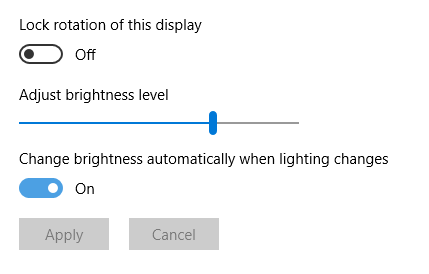
Bu, herkesin bu özelliği sevdiği anlamına gelmez, çünkü Windows çalışırken sürekli ekran parlaklığını ayarlarken can sıkıcı olabilir. Çoğumuz ekran parlaklığını ihtiyaçlarımıza göre manuel olarak ayarlamayı severiz. Her neyse, hiç vakit kaybetmeden, aşağıda listelenen öğretici yardımıyla Windows 10'da Uyarlanabilir Parlaklık Nasıl Etkinleştirilir veya Devre Dışı Bırakılır onu görelim.
İçindekiler
Bir şeyler ters giderse diye bir geri yükleme noktası oluşturduğunuzdan emin olun .
Not: Bu seçenek yalnızca Windows 10 Enterprise ve Pro Editions Kullanıcıları için çalışır.
1. Ayarlar'ı açmak için Windows Tuşu + I tuşlarına basın ve ardından Sistem'e tıklayın .

2. Şimdi, soldaki menüden Ekran'ı seçin .
3. Sağ pencerede, " Yerleşik ekran için parlaklığı değiştir " öğesini bulun .
4. Uyarlanabilir Parlaklığı etkinleştirmek için, “ Yerleşik ekran için parlaklığı değiştir ” altında Gece Işığı geçişini açtığınızdan emin olun .
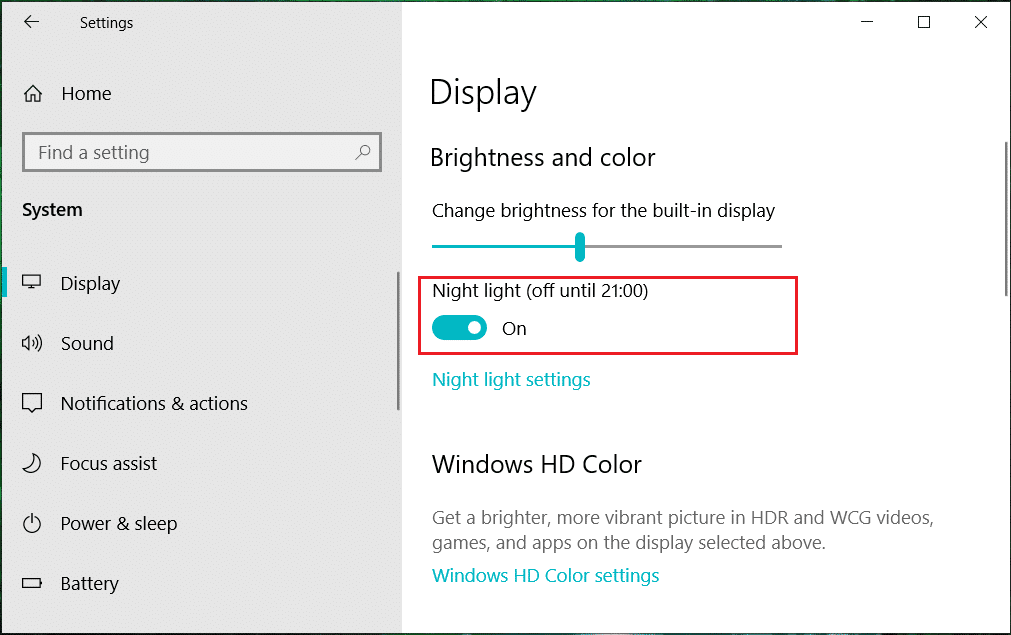
5. Benzer şekilde, bu özelliği devre dışı bırakmak istiyorsanız , geçişi kapatın ve Ayarlar'ı kapatın.
6. Değişiklikleri kaydetmek için bilgisayarınızı yeniden başlatın.
1. Windows Tuşu + R tuşlarına basın, ardından powercfg.cpl yazın ve Enter'a basın.

2. Şimdi, o anda aktif olan güç planınızın yanında, “ Plan ayarlarını değiştir ” seçeneğine tıklayın.
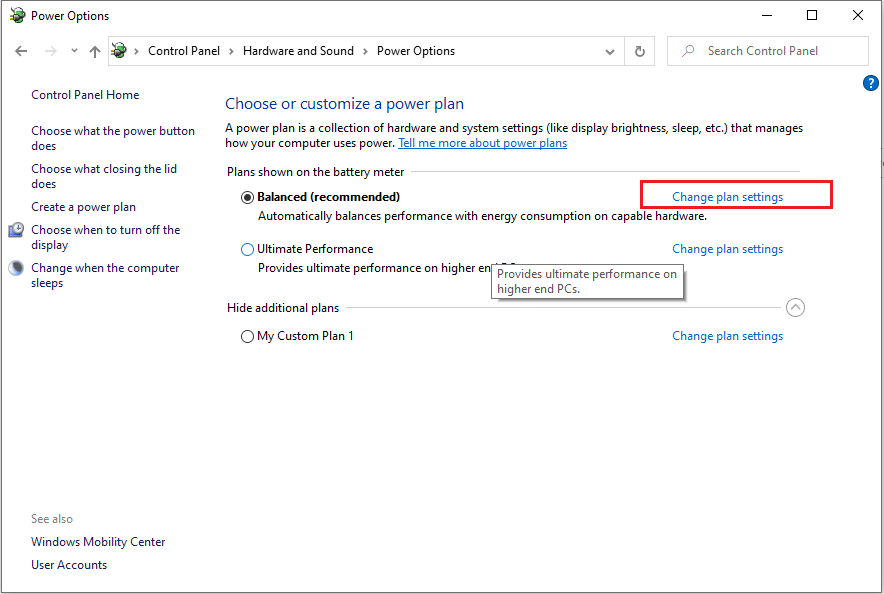
3. Ardından, “ Gelişmiş güç ayarlarını değiştir ” seçeneğine tıklayın.

4. Güç Seçenekleri penceresi altında aşağı kaydırın ve Ekran'ı genişletin .
5. Genişletmek için " + " simgesine tıklayın, ardından benzer şekilde " Uyarlanabilir parlaklığı etkinleştir " öğesini genişletin .
Eğer adaptif parlaklığı etkinleştirmek isterseniz 6. ardından “setine emin Pilde ” “ve Prize takılı için” On.
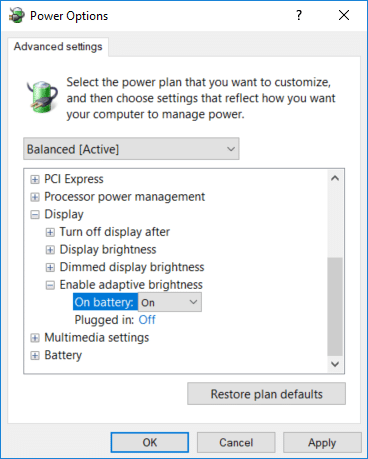
7. Benzer şekilde, ayarı devre dışı bırakmak istiyorsanız, Kapalı olarak ayarlayın.
8. Uygula'yı ve ardından Tamam'ı tıklayın .
1. Komut İstemi'ni açın. Kullanıcı bu adımı 'cmd'yi arayarak gerçekleştirebilir ve ardından Enter'a basabilir.

2. Şimdi aşağıdaki komutu tercihinize göre cmd'ye yazın ve Enter'a basın:
Uyarlanabilir Parlaklığı Etkinleştirmek için:
Pilde Etkinleştir: powercfg -setdcvalueindex SCHEME_CURRENT 7516b95f-f776-4464-8c53-06167f40cc99 FBD9AA66-9553-4097-BA44-ED6E9D65EAB8 1 Takılı Olarak Etkinleştir: powercfg -setacvalueindex SCHEME_CURRENT 7516b95f-f776-4464-8c53-06167f40cc99 FBD9AA66-9553-4097-BA44-ED6E9D65EAB8 1
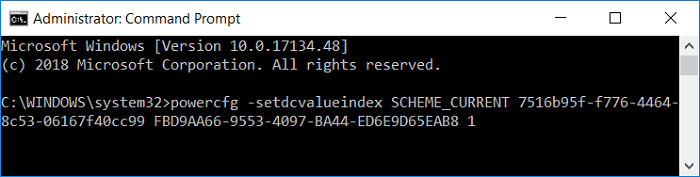
Uyarlanabilir Parlaklığı Devre Dışı Bırakmak için:
Pilde Devre Dışı Bırak: powercfg -setdcvalueindex SCHEME_CURRENT 7516b95f-f776-4464-8c53-06167f40cc99 FBD9AA66-9553-4097-BA44-ED6E9D65EAB8 0 Takılı Devre Dışı Bırak: powercfg -setacvalueindex SCHEME_CURRENT 7516b95f-f776-4464-8c53-06167f40cc99 FBD9AA66-9553-4097-BA44-ED6E9D65EAB8 0
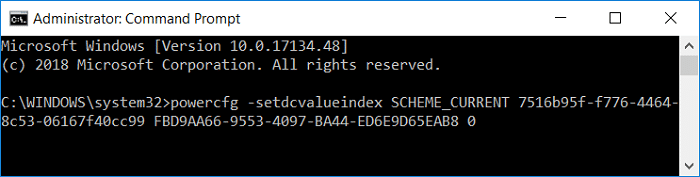
3. Şimdi aşağıdaki komutu girin ve değişiklikleri uygulamak için Enter'a basın:
powercfg -SetActive SCHEME_CURRENT
4. Değişiklikleri kaydetmek için cmd'yi kapatın ve bilgisayarınızı yeniden başlatın.
1. Masaüstünde boş bir alana sağ tıklayın ve ardından sağ tıklama bağlam menüsünden Intel Grafik Ayarları'nı seçin.
2. Güç simgesine tıklayın ve ardından uyarlanabilir parlaklığı etkinleştirmek için aşağıdakileri yapın.
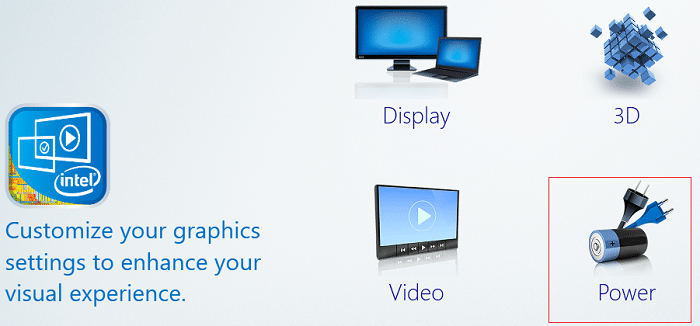
3. Soldaki menüden, önce ayarlarını değiştirmek istediğiniz “ On Battery ” veya “ Plugged In ” öğesini seçin .
4. Şimdi, Plan İçin Ayarları Değiştir açılır menüsünden, ayarlarını değiştirmek istediğiniz planı seçin.
5. Güç Tasarrufu Teknolojisini Görüntüle altında Etkinleştir'i seçin ve kaydırıcıyı istediğiniz düzeye ayarlayın.
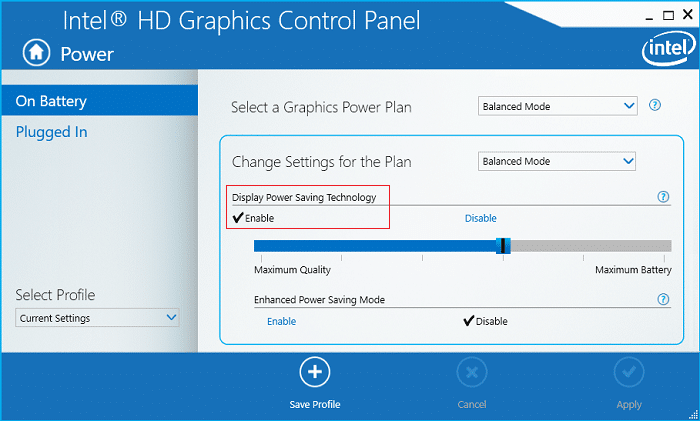
6. Uygula'ya tıklayın ve onaylamak için Evet'i seçin .
7. Benzer şekilde, uyarlanabilir parlaklığı devre dışı bırakmak için , Ekran Güç Tasarrufu Teknolojisi altında devre dışı bırak'ı tıklayın .
8. Değişiklikleri kaydetmek için bilgisayarınızı yeniden başlatın.
Yukarıdaki yöntemlerde uyarlanabilir parlaklığı devre dışı bırakmanın planlandığı gibi çalışmaması durumunda, Windows 10'da uyarlanabilir parlaklığı tamamen devre dışı bırakmak için bunu yapmanız gerekir:
1. Windows Tuşu + R tuşlarına basın, ardından services.msc yazın ve Enter'a basın.

2. Servis penceresinde, “ Sensör İzleme servisini ” bulana kadar aşağı kaydırın .
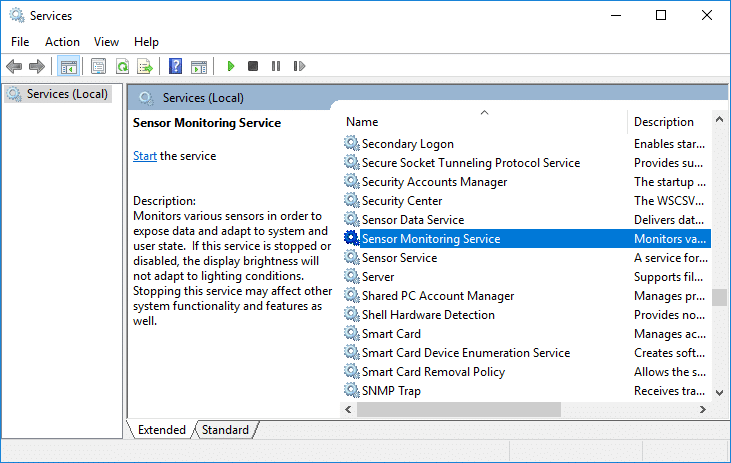
3. Özellikler penceresini açmak için üzerine çift tıklayın, ardından hizmet çalışıyorsa “ Durdur ”a tıklayın ve ardından Başlangıç tipi açılır menüsünden Devre Dışı'yı seçin .
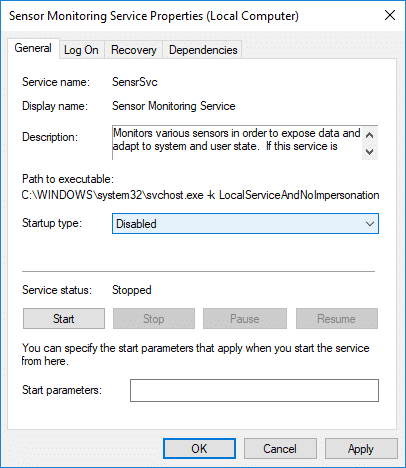
4. Uygula'yı ve ardından Tamam'ı tıklayın.
5. Değişiklikleri kaydetmek için bilgisayarınızı yeniden başlatın.
Tavsiye edilen:
Windows 10'da Uyarlanabilir Parlaklığın Nasıl Etkinleştirileceğini veya Devre Dışı Bırakılacağını başarıyla öğrendiniz , ancak bu eğitimle ilgili hala herhangi bir sorunuz varsa, yorum bölümünde onlara sormaktan çekinmeyin.
Bu yazımızda, sabit diskiniz bozulduğunda ona nasıl yeniden erişebileceğinizi anlatacağız. Haydi gelin birlikte izleyelim!
İlk bakışta AirPods, diğer gerçek kablosuz kulaklıklara benziyor. Ancak birkaç az bilinen özelliği keşfedilince her şey değişti.
Apple, yepyeni buzlu cam tasarımı, daha akıllı deneyimler ve bilindik uygulamalarda iyileştirmeler içeren büyük bir güncelleme olan iOS 26'yı tanıttı.
Öğrencilerin çalışmaları için belirli bir dizüstü bilgisayara ihtiyaçları vardır. Bu dizüstü bilgisayar, seçtikleri bölümde iyi performans gösterecek kadar güçlü olmasının yanı sıra, tüm gün yanınızda taşıyabileceğiniz kadar kompakt ve hafif olmalıdır.
Windows 10'a yazıcı eklemek basittir, ancak kablolu cihazlar için süreç kablosuz cihazlardan farklı olacaktır.
Bildiğiniz gibi RAM, bir bilgisayarda çok önemli bir donanım parçasıdır; verileri işlemek için bellek görevi görür ve bir dizüstü bilgisayarın veya masaüstü bilgisayarın hızını belirleyen faktördür. Aşağıdaki makalede, WebTech360, Windows'ta yazılım kullanarak RAM hatalarını kontrol etmenin bazı yollarını anlatacaktır.
Akıllı televizyonlar gerçekten dünyayı kasıp kavurdu. Teknolojinin sunduğu pek çok harika özellik ve internet bağlantısı, televizyon izleme şeklimizi değiştirdi.
Buzdolapları evlerde sıkça kullanılan cihazlardır. Buzdolapları genellikle 2 bölmeden oluşur, soğutucu bölme geniştir ve kullanıcı her açtığında otomatik olarak yanan bir ışığa sahiptir, dondurucu bölme ise dardır ve hiç ışığı yoktur.
Wi-Fi ağları, yönlendiriciler, bant genişliği ve parazitlerin yanı sıra birçok faktörden etkilenir; ancak ağınızı güçlendirmenin bazı akıllı yolları vardır.
Telefonunuzda kararlı iOS 16'ya geri dönmek istiyorsanız, iOS 17'yi kaldırma ve iOS 17'den 16'ya geri dönme konusunda temel kılavuzu burada bulabilirsiniz.
Yoğurt harika bir besindir. Her gün yoğurt yemek faydalı mıdır? Her gün yoğurt yediğinizde vücudunuzda nasıl değişiklikler olur? Hadi birlikte öğrenelim!
Bu yazıda en besleyici pirinç türleri ve seçtiğiniz pirincin sağlık yararlarından nasıl en iyi şekilde yararlanabileceğiniz ele alınıyor.
Uyku düzeninizi ve uyku vakti rutininizi oluşturmak, çalar saatinizi değiştirmek ve beslenmenizi buna göre ayarlamak, daha iyi uyumanıza ve sabahları zamanında uyanmanıza yardımcı olabilecek önlemlerden birkaçıdır.
Kiralayın Lütfen! Landlord Sim, iOS ve Android'de oynanabilen bir simülasyon mobil oyunudur. Bir apartman kompleksinin ev sahibi olarak oynayacak ve dairenizin içini iyileştirme ve kiracılar için hazır hale getirme amacıyla bir daireyi kiralamaya başlayacaksınız.
Bathroom Tower Defense Roblox oyun kodunu alın ve heyecan verici ödüller için kullanın. Daha yüksek hasara sahip kuleleri yükseltmenize veya kilidini açmanıza yardımcı olacaklar.













